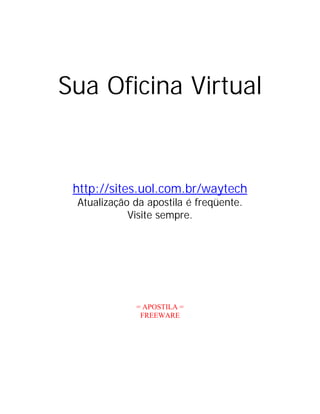
Guia Multimídia PC
- 1. Sua Oficina Virtual http://sites.uol.com.br/waytech Atualização da apostila é freqüente. Visite sempre. = APOSTILA = FREEWARE
- 2. Sua Oficina Virtual – http://sites.uol.com.br/waytech – Atualizado em Outubro/2000 -------------------------------------------------------------------------------------------------------------- 2 OUTRAS APOSTILAS PARA DOWNLOAD 01 - INTRODUÇÃO - Aqueles que estão começando a usar o computador e não sabem o que é arquivo, RAM, sistema operacional, disquete, etc. 02 - ESTÁTICA E MANUSEIO DE EQUIPAMENTOS - Usuários ou técnicos inexperiente podem, ao invés de consertar, estragar mais o PC se não o manusearem corretamente. 03 - GABINETE - Surgiram algumas modernidade em relação AT, como o painel de LEDs e botões, o display digital, o formato torre, mas a função interna e a disposição mecânica das placas e driver era a mesma dos PCs antigos. 04 - MICROPROSSEDORES - Este componente é o principal responsável pelo desempenho de um microcomputador, encontraremos diversos termos técnicos relacionados com os microprocessadores. 05 - PLACAS DE CPU E BARRAMENTOS PLACA MÃE - Um dos upgrades que você certamente irá fazer é o da placa de CPU. À medida em que o tempo passa e são criados novos softwares, cada vez mais poderosos, sofisticados e exigentes em recursos de hardware. 06 - MEMÓRIA - Como expandir a memória, em PCs. 07 - DISCO -Todos nós sabemos que dados sejam eles partes de programas ou dados propriamente dito, como um texto ou uma planilha devem ser armazenados em um sistema de memória de massa, já que a memória (RAM) do micro é apagada quando desligamos o computador. 08 - VÍDEO - Placas de vídeos e monitores 09 - MODEM - Abordaremos a instalação de modem. Será dada ênfase aos chamados "modem internos", ou seja, placas de modem, por serem muito mais usados que os modelos externos. 10 - CD-ROM - Quase todos os PCs à venda atualmente para uso doméstico recebem o nome de "PC Multimídia". O que esses PCs possuem de especial em termos de hardware é uma placa de som (ex: Sound Blaster) e um drive de CD-ROM, além de alguns acessórios que acompanham esses dispositivos (caixas de som, microfone, etc.) e softwares relacionados com áudio e vídeo. 11 - MONTAGEM - Nem sempre uma expansão de hardware consiste em encaixar uma placa em um slot livre e instalar um driver. 12 - MANUTENÇÃO - Manutenção da CPU, mouse, teclado e configuração.
- 3. Sua Oficina Virtual – http://sites.uol.com.br/waytech – Atualizado em Outubro/2000 -------------------------------------------------------------------------------------------------------------- 3 Kits multimídia Quase todos os PCs à venda atualmente para uso doméstico recebem o nome de "PC Multimídia". O que esses PCs possuem de especial em termos de hardware é uma placa de som (ex: Sound Blaster) e um drive de CD-ROM, além de alguns acessórios que acompanham esses dispositivos (caixas de som, microfone, etc.) e softwares relacionados com áudio e vídeo. Quando um PC não possui recursos de multimídia, o usuário pode instalá-los. Podemos encontrar esses componentes em um kit, ou em forma avulsa. Podemos por exemplo comprar separadamente uma placa de som e um drive de CD-ROM de nosso agrado. Alguns usuários mais exigentes procedem desta forma, pois assim podem formar o seu próprio kit, usando o que há de mais sofisticado. Entretanto, na maioria dos casos a compra em separado não é financeiramente compensadora. Existem algumas situações em que a compra em separado pode ser vantajosa. Digamos que um usuário está muito satisfeito com a sua placa de som, mas considera o seu drive de CD-ROM lento (por exemplo, um modelo 4X, sendo que existem à venda vários modelos 12X de baixo custo). O usuário pode então adquirir um novo drive de CD-ROM 12X e fazer a substituição do antigo drive 4X. Da mesma forma, o usuário pode estar satisfeito com o seu drive de CD- ROM, mas desejar instalar uma nova placa de som, mais sofisticada, como a Sound Blaster AWE64. Pode então adquirir esta placa separadamente e fazer a sua instalação, mesmo mantendo o drive de CD-ROM original. A figura 1 mostra uma típica placa de som, e a figura 2, um drive de CD-ROM. Figura 1 - Uma placa de som.
- 4. Sua Oficina Virtual – http://sites.uol.com.br/waytech – Atualizado em Outubro/2000 -------------------------------------------------------------------------------------------------------------- 4 Figura 2 - Um drive de CD-ROM. É importante que fique claro que a troca da placa de som, mantendo o antigo drive de CD- ROM, ou a troca do drive de CD-ROM, mantendo a antiga placa de som, só pode ser feita se todos usarem o mesmo tipo de interface. Isto não é atualmente nenhum problema, já que todas as placas de som e drives de CD-ROM modernos usam interfaces IDE, e apenas alguns raros modelos de drives de CD-ROM usam interfaces SCSI (neste caso, devem ser ligados em uma controladora própria). Entretanto, se você estiver aproveitando equipamentos de 1994 e anteriores, é possível que as interfaces utilizadas não sejam do tipo IDE, e neste caso, o intercâmbio não pode ser feito. Falemos um pouco sobre os componentes dos kits multimídia, a começar pelas placas de som. Som digitalizado O som que ouvimos no mundo real precisa, para ser processado e amplificado, ser transformado antes em sinais elétricos. Esta é a função do microfone, que transforma as ondas sonoras em corrente elétrica. Esta tensão elétrica assume amplitudes mais altas e mais baixas (correspondentes a sons de maior e menor intensidade) e com variações mais rápidas ou mais lentas (correspondentes a sons mais agudos e mais graves). A figura 3 mostra o aspecto de um sinal sonoro, depois de convertido em tensões elétricas (trabalho do microfone).
- 5. Sua Oficina Virtual – http://sites.uol.com.br/waytech – Atualizado em Outubro/2000 -------------------------------------------------------------------------------------------------------------- 5 Figura 3 - Representação elétrica de um sinal sonoro. Os sinais sonoros, depois de convertidos em impulsos elétricos, passam a fazer parte de uma categoria que os classifica como sinais analógicos. A principal característica dos sinais analógicos é que o valor de sua voltagem varia continuamente com o tempo, assumindo uma infinidade de valores, e cada um desses valores representa uma informação. Por exemplo, um sinal que varia rapidamente, mas com amplitude pequena, representa um som agudo de volume baixo. A figura 4 mostra um gráfico de uma tensão analógica (do mesmo tipo que representa os sinais sonoros) em função do tempo. Para que este sinal possa ser lido e armazenado por um computador, é preciso que seja antes digitalizado. O processo de digitalização consiste em fazer uma seqüência de medidas dos valores de voltagem. Cada um desses valores é representado por um número inteiro. O sinal digitalizado passa a ser representado por esta seqüência de números. Figura 4 - Gráfico representando uma voltagem analógica em função do tempo. Na figura 5, o tempo está marcado em milionésimos de segundo. Está sendo feita uma amostra a cada 100 milionésimos de segundo, o que corresponde a 10.000 amostras por segundo, ou seja, uma taxa de amostragem de 10 kHz.
- 6. Sua Oficina Virtual – http://sites.uol.com.br/waytech – Atualizado em Outubro/2000 -------------------------------------------------------------------------------------------------------------- 6 Figura 5 - Digitalização de um sinal analógico, usando uma taxa de amostragem de 10 kHz. Na amostragem, cada valor de voltagem é medido e convertido em um número inteiro. Esta seqüência de números é então armazenada em um arquivo que representa o som digitalizado. Neste exemplo, este arquivo armazenaria os seguintes valores: 60 101 121 140 83 42 36 22 45 44 131 95 113 87 99 141 128 124 125 80 135 122 O circuito existente na placa de som que realiza essas medidas repetitivas, gerando esta seqüência de números, é chamado de Conversor Analógico-Digital, ou Conversor A/D (em inglês, Analog-to-Digital Converter, ou ADC). Em geral, quando realizamos uma digitalização, os dados ficam na memória RAM, e temos a condição de gerar um arquivo com os resultados. No Windows, são usados os arquivos de extensão .WAV para este fim. A sigla WAV faz alusão à palavra wave, que significa onda. Os sinais analógicos também são chamados de ondas analógicas. A partir dos dados digitalizados, é possível gerar novamente o sinal analógico que o originou. Esta operação é feita por um circuito chamado Conversor Digital-Analógico, ou Conversor D/A (em inglês, Digital-to-Analog Converter, ou DAC). Este circuito, também presente nas placas de som, recebe uma seqüência temporizada de valores numéricos e gera na sua saída, uma voltagem proporcional a esses números.
- 7. Sua Oficina Virtual – http://sites.uol.com.br/waytech – Atualizado em Outubro/2000 -------------------------------------------------------------------------------------------------------------- 7 Figura 6 - Recuperação de um sinal analógico através do DAC. A figura 7 apresenta uma visão geral do processo de digitalização. As ondas sonoras são captadas por um transdutor (em geral, o microfone) que gera sinais elétricos. Ao invés do microfone, o sinal analógico pode ser obtido por outros meios, já na forma elétrica, como por exemplo, proveniente de uma saída de áudio de um VCR. Este sinal elétrico é recebido pelo Conversor Analógico-Digital. É gerada uma seqüência de valores proporcionais à amplitude do sinal recebido. Esta seqüência de valores é transferida para a memória, e posteriormente é armazenada no disco. Figura 7 - Visão geral do processo de digitalização. Para que possamos ouvir o som digitalizado, é preciso convertê-lo novamente para o formato analógico. A figura 8 ilustra, de forma simplificada, como esta transformação ocorre. O arquivo WAV armazenado no disco é lido para a memória. Os dados da memória são transferidos para o Conversor Digital-Analógico, no mesmo ritmo (ou seja, usando a mesma taxa de amostragem) com o qual foi feita a digitalização. Isto é possível porque o arquivo WAV não armazena apenas os valores digitalizados. São acrescentadas outras informações, como por exemplo, a taxa de amostragem com a qual foi feita a digitalização. O Conversor Digital-Analógico gera novamente o sinal sonoro, que passa por um amplificador, e finalmente é enviado aos alto-falantes.
- 8. Sua Oficina Virtual – http://sites.uol.com.br/waytech – Atualizado em Outubro/2000 -------------------------------------------------------------------------------------------------------------- 8 Figura 8 - Transformação do som digital em som analógico. A qualidade do sinal sonoro Depois que um som é digitalizado, armazenado e convertido novamente em som analógico, podem ocorrer distorções, dependendo de como a digitalização foi feita. Para que o som reproduzido seja o mais parecido possível com o som original, é preciso realizar uma digitalização mais rica em detalhes, o que resulta no armazenamento de mais informação, ou seja, é ocupado mais espaço em disco. Se espaço não é problema, podemos sempre digitalizar o som com a melhor qualidade possível, mas na maioria dos casos, temos que reduzir a qualidade visando economizar espaço. Alguns fatores contribuem para a obtenção de uma maior qualidade no som digitalizado: • Taxa de amostragem • Número de bits • Estereofonia Façamos então uma análise desses pontos. Taxa de amostragem A figura 6 mostrou o resultado da conversão dos valores digitalizados, novamente para o formato analógico. Observe que ocorre um efeito de "retangularização". Nesta figura, este efeito está propositadamente exagerado. Para evitar este efeito, que resulta em grande distorção sonora, usamos taxas de amostragem mais elevadas. Observe por exemplo a figura 9, onde é feita uma amostra a cada 50 milionésimos de segundo, o que corresponde a uma taxa de amostragem de 20 kHz. A seqüência de números obtida possui mais valores, o que corresponde a uma descrição mais detalhada do sinal verdadeiro.
- 9. Sua Oficina Virtual – http://sites.uol.com.br/waytech – Atualizado em Outubro/2000 -------------------------------------------------------------------------------------------------------------- 9 Figura 9 - Uma digitalização feita a 20 kHz. Com uma digitalização mais detalhada, o Conversor Digital-Analógico (DAC) pode gerar um sinal analógico muito mais parecido com o original, como vemos na figura 10. Figura 10 - Usando uma taxa de amostragem mais elevada, o sinal analógico obtido é mais parecido com o original. Fica portanto claro que um dos fatores que está diretamente relacionado com a qualidade do som digitalizado é a taxa de amostragem. De um modo geral, quanto maior é a taxa de amostragem, menos perceptível é o efeito de retangularização. Por outro lado, usar taxas de amostragem muito altas resulta em arquivos muito grandes. É preciso encontrar um equilíbrio ideal entre a qualidade sonora e o espaço ocupado no disco. Para realizar uma digitalização sem que ocorra o efeito da retangularização, é preciso obedecer ao Critério de Nyquist: "Para digitalizar sem distorção um sinal analógico de freqüência máxima f, é preciso usar uma taxa de amostragem igual a 2f." Tomemos como exemplo um sinal de áudio com a melhor qualidade possível, como o som proveniente de uma orquestra. O ouvido humano é capaz de captar freqüências de até 20 kHz. Para digitalizar esses sons sem perder qualidade, é preciso usar, de acordo com o Critério de Nyquist, uma amostragem a 40 kHz. As placas de som usadas nos PCs podem
- 10. Sua Oficina Virtual – http://sites.uol.com.br/waytech – Atualizado em Outubro/2000 -------------------------------------------------------------------------------------------------------------- 10 operar em geral com até 44 kHz, o suficiente para digitalizar sons com a melhor qualidade possível. Visando economizar espaço em disco, é comum usar taxas de amostragem menores. A voz humana, cujas freqüências estão quase todas concentradas abaixo de 5 kHz, pode ser perfeitamente digitalizada com taxas em torno de 10 kHz. Em geral são usadas taxas de 8 ou 11 kHz. Para digitalizar voz com melhor qualidade, ou música com qualidade razoável, é em geral usada a taxa de 22 kHz. O usuário pode fazer digitalização de sons, através de programas apropriados, como veremos no capítulo 6. Esses programas possuem comandos através dos quais é possível escolher, entre outras coisas, a taxa de amostragem a ser usada na digitalização. Existem ainda programas que permitem "reformatar" um arquivo com som digitalizado, fazendo a conversão de uma taxa para outra. Esta operação é útil quando um arquivo é muito grande e queremos diminuir o seu tamanho através da redução da taxa de amostragem. Número de bits Você já deve ter ouvido falar em placas de som de 8, 16, 32 e 64 bits. Não fique impressionado com tantos bits, pois a coisa não é bem assim. Até o momento, as placas de som para PC operam com 8 ou 16 bits. Placas como a Sound Blaster 32, a Sound Blaster AWE32 e a Sound Blaster AWE64, apesar de terem esses nomes, não operam com sons digitalizados de 32 ou 64 bits. Esses números 32 e 64 indicam quantos canais polifônicos a placa possui, como veremos mais adiante. Seus conversores A/D e D/A operam com 16 bits, e são portanto, consideradas placas de som de 16 bits. Não fique triste. Os sons de 16 bits são de excepcional qualidade, tanto que são usados nos CDs de áudio. Figura 11 - Pequeno trecho de uma onda analógica e seus valores digitalizados. Considere um sinal analógico com tensões variando de 0 a 2,5 volts. A figura 11 mostra um pequeno trecho deste sinal. Observe os valores das tensões nos pontos indicados, todos eles marcados com 9 casas decimais de precisão. Na verdade, esses valores possuem um número infinito de casas decimais. Apenas aparelhos com excepcional precisão conseguem fazer medidas com 6 ou mais casas decimais, raramente chegando a precisões melhores.
- 11. Sua Oficina Virtual – http://sites.uol.com.br/waytech – Atualizado em Outubro/2000 -------------------------------------------------------------------------------------------------------------- 11 Um conversor A/D de 8 bits não consegue fazer medidas com tanta precisão. Sendo capaz de representar apenas 256 valores possíveis, este conversor só poderia chegar a duas casas decimais de precisão, medindo valores como: 0,00 0,210 0,250 0,01 0,211 0,251 0,02 0,212 0,252 0,03 0,213 0,253 0,04 0,214 0,254 0,05 0,215 0,255 ... ... ... Sendo possível perceber apenas este conjunto de valores, o processo de digitalização com 8 bits ocorreria da forma mostrada na figura 12. O valor 0,211872376 seria arredondado para 0,211. O erro entre o valor verdadeiro e o valor digitalizado chega a até 0,01 volt, o que corresponde a uma distorção de 0,4%. O nosso ouvido percebe esta distorção como um chiado que acompanha o som. Figura 12 - Em uma digitalização com 8 bits, ocorrem erros devido ao arredondamento. Quando o conversor A/D opera com 16 bits, os valores podem ser digitalizados com até 5 casas decimais. O número 0,211872376 seria convertido em 0,21187. Neste tipo de conversão, o erro é de no máximo 0,001%. Para todos os efeitos, esta distorção é inaudível. Os próprios amplificadores e caixas de som apresentam distorções maiores, o que significa que mais melhoramentos na precisão da conversão (usando conversores com maior número de bits) não resultariam em som melhor. Conversores com mais de 16 bits não poderão oferecer qualidade sonora melhor, devido aos demais estágios envolvidos no processo de digitalização e reprodução, como amplificadores, transdutores, pré-amplificadores, etc. O som considerado de excepcional qualidade é o que está armazenado nos CDs de áudio. A digitalização desses sons é feita com 16 bits. É aceitável usar 16 bits também para digitalização de voz, mas ao serem usados 8 bits, ficamos com arquivos duas vezes menores, e a distorção é bastante aceitável, em se tratando de voz. Estereofonia
- 12. Sua Oficina Virtual – http://sites.uol.com.br/waytech – Atualizado em Outubro/2000 -------------------------------------------------------------------------------------------------------------- 12 As placas de som também são capazes de digitalizar e reproduzir sons em estéreo. Neste processo, são usados dois canais de áudio independentes. Com o efeito da estereofonia, conseguimos a sensação sonora de que os sons estão sendo gerados no mesmo recinto onde estamos localizados. A desvantagem desta sofisticação é que o espaço necessário para armazenar os sons será duas vezes maior. Os programas que fazem digitalização de áudio podem operar em diversas modalidades: • Amostragem em 8, 11, 22 ou 44 kHz • Amostragem em 8 ou 16 bits • Operação em mono ou estéreo O som considerado de melhor qualidade possível é aquele obtido com uma amostragem a 44 kHz, 16 bits e estéreo, usado pelos CDs de áudio. Cada segundo deste som requer cerca de 170 kB para seu armazenamento. O som de menor qualidade possível é aquele obtido com uma digitalização feita a 8 kHz, com 8 bits e em mono. Este método é aceitável para digitalizar voz com a mesma qualidade do som que ouvimos por um telefone ou um rádio AM. Cada segundo deste som ocupa cerca de 8 kB. MIDI As placas de som possuem, além dos circuitos para digitalização de áudio e reprodução de sons digitalizados (conversores A/D e D/A), um circuito especial capaz de "imitar" com grande perfeição, os sons dos instrumentos musicais. Este circuito é composto de dois blocos: Sintetizador FM: Imita os sons dos instrumentos musicais, a partir de simples códigos de controle que indicam o tipo de instrumento, a nota musical a ser tocada, a duração, o volume, etc. UART MIDI: É uma espécie de interface serial através da qual podem ser ligados ao computador, instrumentos musicais que atendem ao padrão MIDI, como teclados MIDI e guitarras MIDI. Os músicos que utilizam o computador nas suas composições fazem uso intenso dos recursos MIDI da placa de som. Em geral, nem chegam a utilizar os conversores A/D e D/A, ou seja, não operam com sons digitalizados. Podem até mesmo trabalhar com uma placa de som mais simples, equipada apenas com os circuitos MIDI. A sigla MIDI significa Musical Instruments Digital Interface, ou seja, Interface Digital para Instrumentos Musicais. Os instrumentos MIDI, quando tocados, geram códigos identificadores que podem ser transmitidos para o computador, através de uma interface serial. Esses códigos podem ser armazenados em um arquivo, e o músico pode posteriormente editá-los através de um programa apropriado (editor de partituras). Depois
- 13. Sua Oficina Virtual – http://sites.uol.com.br/waytech – Atualizado em Outubro/2000 -------------------------------------------------------------------------------------------------------------- 13 de pronto, o arquivo resultante pode ser reproduzido pelo sintetizador FM, ou transmitido de volta ao instrumento MIDI para ser reproduzido. O usuário comum não vai utilizar instrumentos MIDI, nem compor músicas. Entretanto, encontrará em diversos programas, sons no formato MIDI. É o caso, por exemplo, da trilha sonora de vários jogos, como DOOM, Duke Nukem 3D, Quake, e diversos outros. Normalmente os jogos usam sons digitalizados para os efeitos sonoros, como vozes, tiros, explosões, etc. A música de fundo que toca constantemente ao longo do jogo é muitas vezes gerada a partir de arquivos MIDI, ou de códigos MIDI embutidos dentro do jogo. As placas de som mais simples utilizam na reprodução de sons MIDI, um circuito conhecido como Yamaha OPL2 ou OPL3. Trata-se de um chip que imita com razoável perfeição dezenas de instrumentos musicais. O som parece um pouco sintético, mas para aqueles que não são audiófilos convictos, é bastante satisfatório. Exemplos de placas que utilizam este recurso são a Sound Blaster 16 e os modelos anteriores. As placas de som mais sofisticadas utilizam um processo melhor para a reprodução de sons MIDI. Ao invés de imitarem os sons dos instrumentos através de sintetizadores eletrônicos, possuem armazenadas em sua memória, amostras digitalizadas de instrumentos musicais verdadeiros. Possuem em geral, a possibilidade da instalação de memória RAM adicional para o armazenamento de sons de novos instrumentos. Este processo é chamado de Wave Table Synthesis, ou seja, trata-se da síntese de sons a partir de uma tabela de sons digitalizados de instrumentos reais. Exemplos de placas de som que utilizam este recurso são a Sound Blaster 32, Sound Blaster AWE32 e Sound Blaster AWE64. Existe também um módulo chamado Wave Blaster que pode ser acoplado às placas Sound Blaster 16, que passam a contar com o recurso de Wave Table Synthesis. Interface para drive de CD-ROM O drive de CD-ROM é companheiro quase inseparável da placa de som. Sua elevada capacidade (650 MB) é necessária para armazenar os grandes arquivos com áudio e vídeo digitalizados, muito comuns nos programas de multimídia. Por esta razão, praticamente todas as placas de som possuem uma conexão para drive de CD-ROM. Um drive de CD- ROM é capaz de operar com dois tipos de CDs: CD-ROM. Trata-se de um CD capaz de armazenar dados digitais, na forma de arquivos, visto pelo sistema operacional como se fosse um disquete de alta capacidade, porém não permite gravações, apenas leituras. CD-Áudio. É um CD no qual estão armazenadas trilhas musicais. São os CDs vendidos nas "lojas de discos", que em geral são reproduzidos em aparelhos de som (CD Players), mas podem também ser reproduzidos em um PC, desde que seja equipado com um drive de CD-ROM. Para permitir a reprodução desses dois tipos de disco, um drive de CD-ROM é ligado à placa de som através de dois cabos: Cabo de dados. Trata-se de um cabo flat, semelhante ao usado pelos discos rígidos, através do qual trafegam comandos e os dados digitais lidos de CD-
- 14. Sua Oficina Virtual – http://sites.uol.com.br/waytech – Atualizado em Outubro/2000 -------------------------------------------------------------------------------------------------------------- 14 ROMs. Os drives de CD-ROM modernos utilizam interfaces IDE, portanto, seu cabo de dados nada mais é que um cabo flat IDE, idêntico ao usado para conexão do disco rígido. Apesar das placas de som atuais possuírem uma interface IDE para conexão do drive de CD-ROM, podemos também optar por ligar o drive de CD-ROM em outra interface IDE, como por exemplo, uma localizada na placa de CPU. Cabo de áudio. Este cabo transporta sinais analógicos resultantes do som gerado por CDs de áudio que estejam sendo tocados no drive de CD-ROM. Os dados armazenados em um CD-Áudio são digitais, mas para que sejam ouvidos, são convertidos em analógicos pelo próprio drive. Depois de transformados em analógicos, podem ser transmitidos para a placa de som através deste cabo, e de lá podem ser digitalizados novamente, ou simplesmente transmitidos para as caixas de som ligadas à placa. Mais adiante neste capítulo, apresentaremos mais detalhes sobre essas conexões. Mixer As placas de som são capazes de captar sons provenientes de várias entradas analógicas. Cada um desses sons pode ser digitalizado, ou simplesmente enviado para os alto falantes, em separado ou em conjunto. As entradas analógicas são: • CD-Áudio • Microfone • Line In A entrada chamada "CD-Áudio" recebe o som proveniente de um CD de áudio que esteja sendo reproduzido pelo drive de CD-ROM. A entrada para microfone capta sons provenientes de um microfone (em geral fornecido junto com o kit multimídia, mas que também pode ser comprado separadamente, com muita facilidade), ligado na parte traseira da placa. Também na parte traseira temos a entrada chamada de Line In, através da qual podemos captar sons provenientes de qualquer aparelho eletrônico que gere sinais de áudio, como por exemplo, o pré-amplificador de um aparelho de som, a saída de áudio de um videocassete, o som proveniente de um CD Player externo, etc. As placas de som possuem um circuito chamado Mixer (que significa misturador), capaz de reunir seletivamente cada um desses sons. Podemos, por exemplo, fazer a digitalização da voz de um locutor, usando o microfone, adicionada a um fundo musical, proveniente, por exemplo, de um CD de áudio. Da mesma forma, o Mixer é capaz de enviar para as caixas de som (passando pelo amplificador de áudio existente na placa de som), os sons provenientes de várias origens: • Conversor Digital-Analógico • Sintetizador FM
- 15. Sua Oficina Virtual – http://sites.uol.com.br/waytech – Atualizado em Outubro/2000 -------------------------------------------------------------------------------------------------------------- 15 • CD-Áudio • Microfone • Line In Podemos controlar, através de comandos de software, os sons que serão usados como entrada durante uma digitalização (mixer de entrada) e os sons que serão emitidos durante uma reprodução (mixer de saída). Graças ao mixer de saída, podemos ouvir um CD de áudio, e ainda assim ouvir outros sons, como por exemplo alarmes sonoros emitidos pelos programas. Sound Blaster A Sound Blaster não foi a primeira placa de som no mercado. A primeira de todas foi a Adlib. A Creative Labs desenvolveu a Sound Blaster, uma placa compatível com a Adlib, porém com mais recursos e preço mais acessível. Suas principais características eram: • Digitalização em mono, com até 15 kHz • Conversores A/D e D/A de 8 bits • Sintetizador MIDI e UART MIDI, compatíveis com a Adlib • Interface para joystick • Sem interface para drive de CD-ROM • Seu sintetizador MIDI pode reproduzir até 11 instrumentos simultâneos A placa Sound Blaster fez um grande sucesso, passou a ser suportada por praticamente todos os jogos a partir do final dos anos 80, e tornou-se muito popular. A Adlib foi esquecida, e a Sound Blaster tornou-se um padrão. Além da Creative Labs, diversos fabricantes passaram a produzir placas de som compatíveis com a Sound Blaster. Sound Blaster Pro Já no início dos anos 90, a Creative Labs produziu a Sound Blaster Pro, um modelo mais sofisticado da Sound Blaster. Uma das suas inovações foi a inclusão de uma interface para drive de CD-ROM. Também operava com conversores de 8 bits, apesar do seu conector ISA possuir 16 bits. Nesta época, muitos usuários faziam confusão sobre o significado do termo "placa de som de 16 bits". Nesta classificação, o termo "16 bits" não faz referência ao slot, e sim, aos conversores A/D e D/A. Portanto, a Sound Blaster Pro é uma placa de som de 8 bits, e não de 16.
- 16. Sua Oficina Virtual – http://sites.uol.com.br/waytech – Atualizado em Outubro/2000 -------------------------------------------------------------------------------------------------------------- 16 Apresentamos a seguir um resumo das principais características da placa Sound Blaster Pro: • Inteiramente compatível com a Sound Blaster original • Possui conversores A/D e D/A de 8 bits • Pode operar em estéreo, com até 22 kHz de amostragem • Pode operar em mono, com até 44 kHz • Seu sintetizador MIDI reproduz até 11 instrumentos em estéreo • Possui conexão para drive de CD-ROM • Sintetizador MIDI e UARD MIDI, padrão Adlib, e interface para joystick Sound Blaster 16 Quando ocorreu a explosão do uso da multimídia nos PCs (a partir de 1993), a Sound Blaster 16 era o modelo mais sofisticado de placa de som da Creative Labs. Esta empresa manteve sua posição, inabalada até hoje, de líder no mercado mundial de placas de som. Além de dominar o mercado, praticamente todos os demais fabricantes produzem modelos compatíveis com as placas da família Sound Blaster. Suas características sonoras são tão sofisticadas que a maioria delas foram mantidas até nos modelos mais recentes, como a Sound Blaster 32, Sound Blaster AWE32 e Sound Blaster AWE64: • Possui conversores A/D e D/A de 16 bits • Opera com até 44 kHz de amostragem, em mono ou estéreo • Sintetizador MIDI para até 20 instrumentos simultâneos, em estéreo • Sintetizador MIDI e UART MIDI compatíveis com Adlib • Interface para joystick • Interface para drives de CD-ROM Existem muitas diferenças entre os vários modelos de Sound Blaster 16, no que diz respeito à interface para drives de CD-ROM. Atualmente são amplamente utilizados os drives de CD-ROM padrão IDE, mas isto nem sempre foi assim. Há poucos anos atrás, quase todos os modelos de drive de CD-ROM usavam interfaces proprietárias. Isto significa que existiam interfaces específicas para ligar cada modelo de drive de CD-ROM. Uma versão especial da Sound Blaster 16 era chamada de Sound Blaster 16 MCD (Multi CD). Possuía 3 interfaces para drives de CD-ROM, cada uma para um fabricante: Sony, Panasonic e Mitsumi, de velocidade simples (1X) ou dupla (2X). Com a Sound Blaster Pro, a coisa era ainda mais restrita. Podiam ser ligados apenas drives de velocidade simples, fabricados pela Panasonic. Existia ainda a Sound Blaster 16 SCSI, na qual havia uma interface para drives de CD-ROM padrão SCSI. A partir do final de 1994, tornaram-se comuns os drives de CD-
- 17. Sua Oficina Virtual – http://sites.uol.com.br/waytech – Atualizado em Outubro/2000 -------------------------------------------------------------------------------------------------------------- 17 ROM padrão IDE. Foi então lançada a Sound Blaster 16 IDE, na qual existia uma interface IDE, permitindo a ligação de um drive de CD-ROM IDE, não importa o seu fabricante, e não importa a sua velocidade. Esta placa possuía ainda uma interface proprietária para conexão de um drive de CD-ROM da Panasonic, mas nos modelos produzidos posteriormente, esta interface foi eliminada, permanecendo apenas a interface IDE. As mais recentes versões da Sound Blaster 16 ainda são bastante vendidas, continuam apresentando uma interface IDE, e obedecem ao padrão Plug and Play. São chamadas de Sound Blaster 16 PnP. Sound Blaster AWE32 Muitos pensam que esta é uma placa de som de 32 bits. Inclusive, muitas publicações especializadas em informática ensinam errado, e pior ainda, as propagandas também anunciam essas placas como sendo de 32 bits. A sigla AWE significa "Advanced Wave Effects". Indica que os sons de instrumentos musicais gerados pelo seu sintetizador MIDI são mais sofisticados. Ao invés de serem gerados por sintetizadores OPL3, como ocorria com os modelos anteriores (apesar desta placa possuir também um sintetizador OPL3, por questões de compatibilidade), possui ainda um sintetizador EMU8000, capaz de reproduzir e criar efeitos especiais sobre sons resultantes da digitalização de instrumentos musicais verdadeiros. Esses sons ficam armazenados em uma ROM com 1 MB, lidos e processados pelo EMU8000. O som não é sintético, como ocorre com os simplificados sintetizadores das placas anteriores. Possui qualidade de orquestra sinfônica. A Sound Blaster AWE32 pode gerar 32 sons MIDI simultâneos, sendo que 16 deles são provenientes do OPL3, e 16 provenientes do EMU8000. Daí o seu nome, AWE32. Podemos dizer que a Sound Blaster AWE32 é na verdade, uma Sound Blaster 16 acrescida do chip EMU8000, além de soquetes para instalação de memória RAM adicional, para armazenamento dos chamados Sound Fonts, ou seja, novos sons de instrumentos, comprados separadamente ou criados pelo usuário. Bom para músicos. Mesmo quando não é instalada esta expansão de memória, ainda assim é possível carregar Sound Fonts na Sound Blaster AWE32, já que possui na sua configuração padrão, 512 kB de memória RAM. Com a expansão, baseada em módulos SIMM de 30 pinos, idênticos aos usados em algumas placas de CPU, esta memória pode chegar ao total de 28 MB. Para o usuário comum, a vantagem desta placa é a melhor qualidade sonora que pode ser obtida nos sons MIDI de diversos jogos, desde que possuam suporte apropriado. Veja por exemplo a figura 13, na qual é mostrado o programa de configuração do jogo DOOM 2. Existem diversas opções de placas de som suportadas, entre as quais, a Sound Blaster (incluindo aí a Sound Blaster Pro e a Sound Blaster 16) e a Sound Blaster AWE32. Ao ativarmos a opção Sound Blaster AWE32, os sons MIDI serão excepcionais. Quando um software não está preparado para operar com a Sound Blaster 32 ou AWE32, devemos configurá-lo como Sound Blaster 16, Sound Blaster Pro ou simplesmente como Sound Blaster (nesta ordem de prioridades).
- 18. Sua Oficina Virtual – http://sites.uol.com.br/waytech – Atualizado em Outubro/2000 -------------------------------------------------------------------------------------------------------------- 18 Figura 13 - Configurando um jogo para operar com a placa Sound Blaster AWE32. Sound Blaster 32 Esta placa possui praticamente os mesmos circuitos da SB AWE32, exceto os 512 kB de memória RAM na configuração padrão, para carregamento de Sound Fonts. Para usar Sound Fonts nesta placa, é preciso instalar memória DRAM. Todos os demais recursos são idênticos. Existem ainda pequenas diferenças em relação à AWE32, não no que diz respeito à placa, mas aos acessórios que acompanham. A Sound Blaster AWE32 é acompanhada de um cabo para conexão de instrumentos MIDI, e ainda de software para composição musical, ambos ausentes na Sound Blaster 32. Entretanto, o usuário músico pode adquirir separadamente esses acessórios, instalar uma expansão de memória, fazendo a sua SB32 contar com os mesmos recursos da SB AWE32. Sound Blaster AWE64 Esta é uma novíssima placa de som, lançada no início de 1997. Apesar de ser sofisticada, seu preço é equivalente ao da Sound Blaster AWE 32 no início de 1996, e ao da Sound Blaster 16 no início de 1995. Ao contrário do que alguns usuários desavisados podem pensar, não se trata de uma placa de som de 64 bits, e nem mesmo de 32. É na verdade uma placa de som de 16 bits, porém com mais recursos que a SB 16 e a SB AWE32. A Sound Blaster AWE64 possui as mesmas características da Sound Blaster AWE32, e ainda, um recurso chamado WaveSynth/WG. Trata-se de um sintetizador adicional, que opera por software, capaz de gerar mais 32 sons MIDI, além dos 32 que já existiam na AWE32, totalizando assim, 64 canais. Da mesma forma como ocorre com a SB AWE32, esta placa possui uma ROM com 1 MB de amostras de instrumentos reais, e 512 kB de RAM para armazenar novos sons, carregados pelo usuário. Permite a expansão de memória para armazenar mais sons, porém, esta expansão não é feita através de módulos SIMM, como ocorre com a SB32 e a SB
- 19. Sua Oficina Virtual – http://sites.uol.com.br/waytech – Atualizado em Outubro/2000 -------------------------------------------------------------------------------------------------------------- 19 AWE32. Caso o usuário deseje esta expansão, deve adquirir uma placa adicional que é acoplada à SB AWE 64. Para o usuário comum, a SB AWE64 é equivalente à SB AWE32. Para os músicos, é vantagem optar pela AWE64. Além de introduzir mais canais MIDI, a Creative Labs alterou o projeto original da AWE32, visando obter uma melhor relação sinal/ruído, conseguindo assim, um som mais puro. Mesmo o usuário comum usará esta placa em futuro próximo, na medida em que os modelos mais simples, como a SB 16, deixarem de ser fabricados. Drives de CD-ROM Certamente você já teve algum contato com drives de CD-ROM. Estão presentes em todos os PCs multimídia. Podemos ver um típico drive de CD-ROM na figura 14. Figura 14 - Um drive de CD-ROM. Na sua parte traseira, existem conexões para a fonte de alimentação, para o cabo de dados (que deve ser ligado à interface que controla o drive, em geral localizada na placa de som), e para o cabo de áudio (também localizado na placa de som). Podemos ver essas conexões na figura 15. Na parte frontal do drive de CD-ROM, mostrada na figura 16, vemos a bandeja para colocação de CDs, uma conexão para um fone de ouvido estéreo (para ouvir diretamente o som reproduzido por CDs de áudio, caso não desejemos fazê-lo através da placa de som), um controle de volume (para controlar o volume do som que é enviado para este fone), um botão Load/Eject, e ainda um botão Play. Em alguns modelos, existe também a indicação da sua velocidade (8X, 10X, 12X, etc).
- 20. Sua Oficina Virtual – http://sites.uol.com.br/waytech – Atualizado em Outubro/2000 -------------------------------------------------------------------------------------------------------------- 20 Figura 15 - Conexões existentes na parte traseira de um drive de CD-ROM. Figura 16 - Parte frontal de um drive de CD-ROM. Você poderá encontrar diferenças entre os diversos modelos de drives de CD-ROM, tanto nos controles da sua parte frontal, como nas conexões da sua parte traseira. Por exemplo, existem modelos mais antigos que não possuem o botão Play, enquanto existem modelos mais modernos que possuem botões adicionais, como Rewind, Stop, etc. Alguns drives de CD-ROM chegam a possuir um sensor infravermelho, para que possamos comandar os sons através de um controle remoto, como é o caso do modelo Infra 1800, fornecido junto com os mais recentes kits da Creative Labs. Quanto à parte traseira do drive, as principais diferenças dizem respeito ao tipo de interface utilizada. Os modelos atuais utilizam, em quase sua totalidade, a interface IDE. Portanto, esses modelos possuem um conector IDE de 40 pinos, e ainda jumpers para selecionamento Master/Slave, típico de dispositivos IDE. Existem ainda alguns modelos SCSI, com um conector para cabo flat SCSI de 50 pinos, e ainda um grupo de chaves usadas para definir o
- 21. Sua Oficina Virtual – http://sites.uol.com.br/waytech – Atualizado em Outubro/2000 -------------------------------------------------------------------------------------------------------------- 21 "SCSI ID", ou seja, o número com o qual o drive será diferenciado dos demais dispositivos SCSI ligados na sua controladora. Entre os modelos mais antigos, eram comuns os que utilizavam as interfaces proprietárias. O tamanho do conector para o cabo de dados variava bastante, dependendo do fabricante do drive. Outra característica dos drives de CD-ROM é a sua velocidade. Quanto maior é a velocidade de rotação do disco, maior é a taxa de transferência de dados. Os primeiros drives de CD-ROM transferiam dados com a mesma velocidade usada pelos CDs de áudio (150 kB/s). Esses eram chamados de drives de velocidade simples (single speed, ou 1X). Com o passar dos anos, foram lançados drives de CD-ROM cada vez mais velozes, sem que para isto os preços tenham assumido valores absurdos. No início de 1997, pagava-se por um drive de CD-ROM 12X, o mesmo que se pagava em 1993 por um modelo 1X. Os primeiros drives de CD-ROM operavam em um modo de rotação chamado CLV (Constant Linear Velocity, ou Velocidade Linear Constante). Sua velocidade de rotação variava, com o objetivo de manter uma taxa de transferência constante, o que era exigido para a reprodução de CDs de áudio. Nas trilhas externas, existem mais bits gravados que nas trilhas internas. Para compensar a diferença, o disco precisava girar mais depressa quando operando nas trilhas internas, e mais lentamente quando nas trilhas externas. Os modelos de velocidade simples giravam o disco a 200 RPM (rotações por minuto) nas trilhas externas e a 530 RPM nas trilhas internas. Os velozes modelos 12X giram o disco a 2400 RPM nas trilhas externas, e a 6360 RPM nas trilhas internas. Não é tecnicamente tão difícil fazer o disco girar em velocidades altas mas a aceleração e a desaceleração necessárias quando a cabeça de leitura é movimentada ao longo do disco, fazia com que o tempo de acesso ficasse bastante longo. Enquanto os atuais discos rígidos apresentam tempos de acesso entre 10 e 15 ms, os drives de CD-ROM apresentam tempos de acesso da ordem de 200 ms. Este tempo não é gasto na movimentação das cabeças, e sim, na espera pela aceleração e desaceleração à medida em que os movimentos são realizados. A partir da velocidade de 16X, os drives de CD-ROM passaram a usar um novo processo de rotação ao invés do CLV, que é o CAV (Constant Angular Velocity, ou velocidade angular constante). Ao invés de girar o disco com velocidade variável, de modo a obter a mesma taxa de transferência, tanto nas trilhas internas como nas externas, os drives CAV giram o disco em uma velocidade constante. A vantagem deste processo é um tempo de acesso menor, já que o disco não precisa ser acelerado e desacelerado de acordo com os movimentos da cabeça. A desvantagem é que a taxa de transferência mais elevada só é obtida nas trilhas externas. Nas trilhas internas, esta taxa é aproximadamente igual à metade do seu valor nas trilhas externas. Em compensação, a mesma tecnologia que produz um drive CLV 8X, oferece um desempenho de 16X nas leituras das trilhas externas, caso opere no modo CAV. Alguns drives de CD-ROM empregando o método CAV têm sido anunciados como 16X, mas na verdade, seu desempenho varia entre 8X e 16X, dependendo da área do disco que está sendo lida. Da mesma forma, a tecnologia dos drives CLV 12X pode ser adaptada, apresentando um desempenho entre 12X e 24X quando operando no modo CAV. A variação da taxa de transferência não é permitida na reprodução de CDs de áudio, que devem operar no modo CLV, com velocidade 1X. Isto não chega a ser um problema, pois
- 22. Sua Oficina Virtual – http://sites.uol.com.br/waytech – Atualizado em Outubro/2000 -------------------------------------------------------------------------------------------------------------- 22 esses drives, quando reproduzindo CDs de áudio, abaixam automaticamente a sua velocidade para 1X, em modo CLV. Figura 17 - O drive Infra 1800 e seu controle remoto. Existe uma grande sofisticação no drive Infra 1800, fornecido a partir do início de 1997 nos kits da Creative Labs. Este drive possui um sensor infravermelho, e é acompanhado de um controle remoto, ambos mostrados na figura 17. Este controle remoto não controla apenas funções relacionadas com CDs de áudio. Pode controlar também o volume de arquivos MIDI e WAV no Windows 95, e ainda fornece, para esses arquivos, comandos como Pause, Stop, Play, Rewind, etc. Ao invés de usar o mouse para ativar o Mixer do Windows 95 (através do alto falante existente na parte direita da barra de tarefas), o usuário pode ativar os seus comandos mais rapidamente, usando o controle remoto. Interfaces para drive de CD-ROM Quando foram lançados os primeiros drives de CD-ROM, não existia um tipo de interface padronizada para esses dispositivos. Seus fabricantes não queriam esperar pela especificação de um padrão de interface, mesmo porque os padrões só são estabelecidos depois que o produto já está popularizado, ou pelo menos amadurecido. Produziram então suas próprias interfaces para controlar seus drives de CD-ROM. Este tipo de interface, que não utiliza nenhum padrão industrial, sendo usada especificamente para um único dispositivo produzido por um único fabricante, é chamado de Interface Proprietária. Os primeiros drives de CD-ROM eram portanto acompanhados de suas respectivas interfaces proprietárias. A figura 18 mostra o conjunto que acompanhava o drive de CD- ROM Mitsumi, de velocidade simples, muito vendido em 1993. Todos os modelos eram naquela época, acompanhados de acessórios como os mostrados nesta figura.
- 23. Sua Oficina Virtual – http://sites.uol.com.br/waytech – Atualizado em Outubro/2000 -------------------------------------------------------------------------------------------------------------- 23 Figura 18 - Drive de CD-ROM acompanhado de placa de interface proprietária, driver e cabos. Além do drive e de sua interface, era fornecido um disquete com um driver para permitir o seu funcionamento em ambiente MS-DOS, e também em Windows (que na época, era o Windows 3.1). Eram fornecidos ainda um cabo flat para conexão com a placa de interface proprietária, e um cabo de áudio para conexão com a placa de som. Mesmo que o computador não possuísse uma placa de som, era possível conectar o cabo de áudio diretamente na interface proprietária, e nesta, eram conectadas as caixas de som. Além de tudo isso, era também fornecido um manual de instalação. Os atuais drives de CD-ROM usam o padrão IDE, e não são mais fornecidos junto com interface proprietária. São ligados diretamente na placa de som, ou então em uma das interfaces IDE existentes na placa de CPU. Entretanto, ainda são fornecidos com: • Manual • Cabo de áudio • Cabo de dados • Disquete com programa de instalação e drivers • Parafusos de fixação ao gabinete A partir da Sound Blaster Pro, as placas de som passaram a embutir interfaces para drives de CD-ROM. Naquela época, ainda reinavam as interfaces proprietárias, e portanto era
- 24. Sua Oficina Virtual – http://sites.uol.com.br/waytech – Atualizado em Outubro/2000 -------------------------------------------------------------------------------------------------------------- 24 impossível usar uma interface que permitisse a conexão de qualquer modelo de drive de CD-ROM. Era preciso escolher um modelo, a menos que a placa fosse equipada com várias interfaces diferentes. A Creative Labs contratou a compra de drives da Panasonic, e colocou na Sound Blaster Pro, uma interface para este modelo de drive. Mais tarde foi lançada a placa Sound Blaster 16 MCD (Multi-CD), equipada com três interfaces proprietárias para drives de CD-ROM da Sony, Mitsumi e Panasonic. A placa possuía três conectores diferentes para a ligação do modelo de drive apropriado, como vemos na figura 19. Figura 19 - Conectores para drives de CD-ROM na placa Sound Blaster 16 MCD. No tempo das interfaces proprietárias, a única forma de obter padronização era usando interfaces SCSI. Apesar de ser uma solução cara para quem deseja usar um único dispositivo SCSI, este tipo de interface é um padrão industrial amplamente aceito. Alguns fabricantes, como a Plextor, a NEC e a Sony passaram a produzir drives de CD-ROM SCSI. Eram conectados à placa de som apenas através do cabo de áudio. O cabo de dados era ligado a uma placa controladora SCSI. A própria Creative Labs lançou um modelo chamado Sound Blaster 16 SCSI-2, equipado com uma interface SCSI. Desta forma era possível usar drives de CD-ROM SCSI, sem ter que usar uma controladora SCSI adicional. A ligação entre o drive de CD-ROM e a placa de som através de uma interface proprietária, ou através de uma interface SCSI embutida, ou por uma interface IDE embutida, como ocorre nas placas atuais, é feita como mostra a figura 20. Observe que entre o drive e a placa de som existem as ligações do cabo de dados e do cabo de áudio. Observe que a figura mostra também os diversos dispositivos que podem ser ligados à placa de som, como caixas de som, joystick, microfone, etc.
- 25. Sua Oficina Virtual – http://sites.uol.com.br/waytech – Atualizado em Outubro/2000 -------------------------------------------------------------------------------------------------------------- 25 Figura 20 - Ligação entre o drive de CD-ROM e a placa de som. A situação ficou mais simples quando o padrão IDE foi revisto em 1994, e passou a permitir a conexão não apenas com discos rígidos, mas também com drives de CD-ROM e outros dispositivos. Os fabricantes de drives de CD-ROM passaram a produzir modelos equipados com uma interface IDE. Logo que esses drives foram lançados, as placas de som existentes não possuíam uma interface IDE. Era preciso conectar o drive de CD-ROM em uma interface IDE disponível no PC. Em geral, era utilizada a mesma interface onde era ligado o disco rígido. Nesta época, as placas de CPU não possuíam interfaces IDE, e a ligação era feita na placa IDEPLUS, como mostra a figura 21. Apenas o cabo de áudio era ligado na placa de som. Neste caso, o disco rígido operava como Master, e o drive de CD-ROM operava como Slave. A padronização dos drives de CD-ROM IDE trouxe inúmeras vantagens. Uma delas é a questão da velocidade. No tempo das interfaces proprietárias, cada vez que era lançado um modelo de drive mais veloz, era preciso usar uma nova interface proprietária. Uma placa de som antiga não podia portanto ser ligada em um drive de CD-ROM mais novo e mais veloz. Por exemplo, a Sound Blaster Pro aceitava apenas a conexão de um drive de CD-ROM Panasonic, de velocidade simples, não permitindo a ligação de drives de velocidade dupla. Com os drives IDE não existe este problema. Qualquer placa de som equipada com uma interface IDE pode receber a instalação de qualquer drive de CD-ROM IDE, não importa se sua velocidade é 2X ou 16X.
- 26. Sua Oficina Virtual – http://sites.uol.com.br/waytech – Atualizado em Outubro/2000 -------------------------------------------------------------------------------------------------------------- 26 Figura 21 - Ligação de um drive de CD-ROM IDE na mesma interface onde está ligado o disco rígido. Finalmente, foi lançada a placa Sound Blaster 16 IDE. Na sua primeira versão, possuía uma interface para drive de CD-ROM IDE e uma interface para drive de CD-ROM Panasonic. Eram ainda comuns os drives de velocidade dupla. Ao serem lançados os modelos 4X, já predominavam as interfaces IDE. Os modelos mais recentes da Sound Blaster aboliram totalmente as interfaces proprietárias, e passaram a apresentar apenas uma interface IDE.